В интернете можно найти много схем для создания жгутов. Но если вы опытная мастерица, вам наверняка хочется создать что-нибудь свое. Разные разработчики уже позаботились об этом и создали несколько программ, позволяющих рисовать и редактировать схемы самостоятельно. Одной из таких программа является CrochetBeadPaint.
- Преимущества использования
- Обзор программы
- Регистрация
- Интерфейс
- Инструменты
- Настройки
- Создать новый файл
- Рисование своей схемы
- Редактирование
- Необходимые подсчеты
- Вставить и создать схему картинки
- Пользование поиском
- Включение диктовалки
- Обзор готового изделия в 3D формате
- Сохранение и копирование
- Где можно скачать?
- 🌟 Видео
Видео:Копирование схемы и вставка в другую схему в программе CrochetbeadpaintСкачать

Преимущества использования
«Крочет» программа напоминает другие программы по созданию схем, но у нее есть свои преимущества:
- рисование линий;
- рисование прямоугольников;
- возможность выделить элемент;
- возможность скопировать элемент;
- возможность перенести элементы;
- преобразование растровой картинки в схему для плетения;
- возможность экспорта растрового изображения в схему;
- просмотр схемы в режиме 3D.
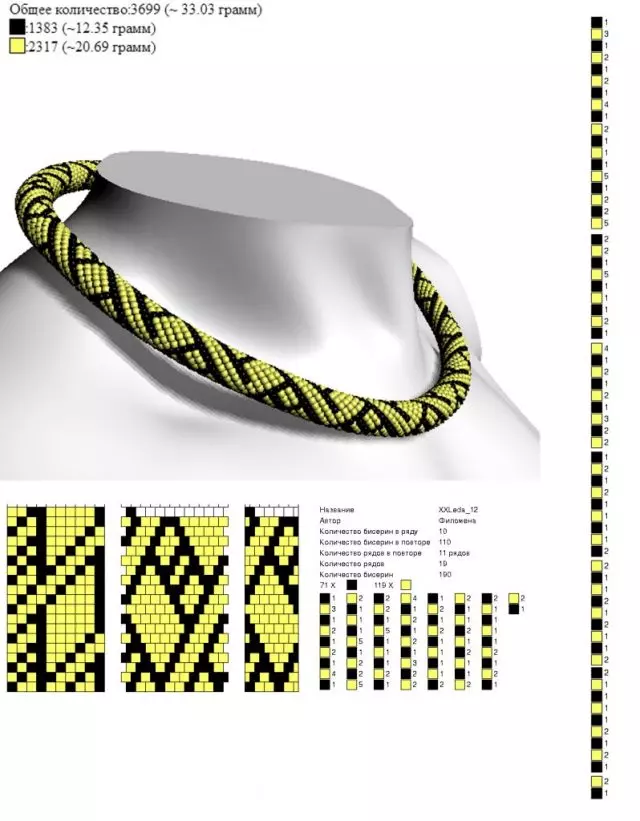
Видео:CrochetBeadPaint - как пользоваться программой! Everything about the program CrochetBeadPaint!Скачать

Обзор программы
Регистрация
Прежде чем начать работу, нужно пройти регистрацию. Этот процесс обычно не вызывает трудностей. На входе нужно заполнить данные и подтвердить электронную почту.
Интерфейс
После регистрации в «Крочетбеад Поинт» вы попадете в раздел «Новости». Можете ознакомиться, какие нововведения были запущены, и что интересного вас ждет в этой программе в скором времени.
Есть еще одна полезная вкладка «Инструкция», в ней вы можете найти ответы на все вопросы. Советуем ее к прочтению. В инструкции расписано назначение каждой кнопки. Также есть подробное объяснение про «раппорты».
Инструменты
В «Крочет» есть все, для создания схемы жгутов. В верхнем меню вы можете увидеть такие инструменты, как:
- карандаш;
- заливка;
- линия;
- прямоугольник;
- выделение;
- копирование;
- шаг назад;
- шаг вперед;
- увеличение;
- выбрать все;
- выбрать цвет;
- отразить горизонтально;
- отразить вертикально.

Нужно помнить, что некоторые инструменты во второй колонке не работают. Все существенные изменения делаются в первой колонке.
Настройки
Вы можете задать название и примечание для схемы, это очень удобно при большом количестве файлов.
Также в программе есть следующие настройки:
- ширина;
- длина;
- цвет;
- вертикальное и горизонтальное смещение;
- редактирование готовой схемы;
- печать изображения;
- сохранение в нужном формате.
Видео:Как пользоваться программой crochetbeadpaint.infoСкачать

Создать новый файл
«Крочет» позволяет создать оригинальные бисерные жгуты. Любую вашу задумку можно воплотить в этой программе.
Чтобы создать схему, нужно нажать на первую кнопку «Новый», указать название файла и заполнить примечание.
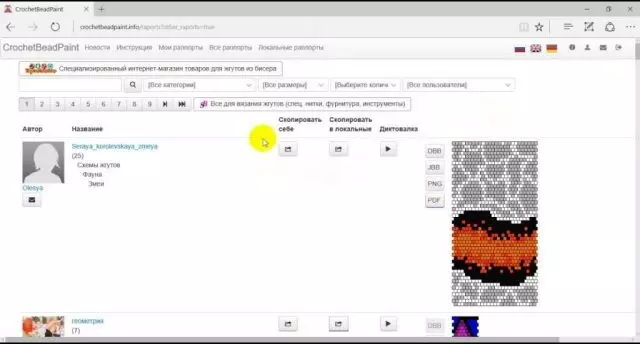
Далее у вас появятся три колонки:
- первая – как выглядит схема;
- вторая – как выглядит рисунок со смещением;
- третья – как выглядит рисунок на готовом изделии.
Видео:Программа для создания и редактирования схем для вышивки и вязания - Stitch Art Easy 4 обзорСкачать

Рисование своей схемы
Рисовать схему стоит в первой колонке:
- Выберете инструмент.
- Настройте цветовую палитру.
- Потренируйтесь в создании узора.
- Удалите ненужные элементы.
- Нарисуйте нужную вам схему.
- Проверьте на других колонках, что получилось.
- Отредактируйте при надобности элементы на первой или второй колонке.
Видео:Алёна Клён. КрочетБидПэйнт, ч1 РегистрацияСкачать

Редактирование
На любом этапе создания схемы вы можете редактировать элементы рисунка. Чтобы поменять цвет, щелкните 3 раза по элементу. Также вы можете удалить или скопировать нужные моменты из схемы.
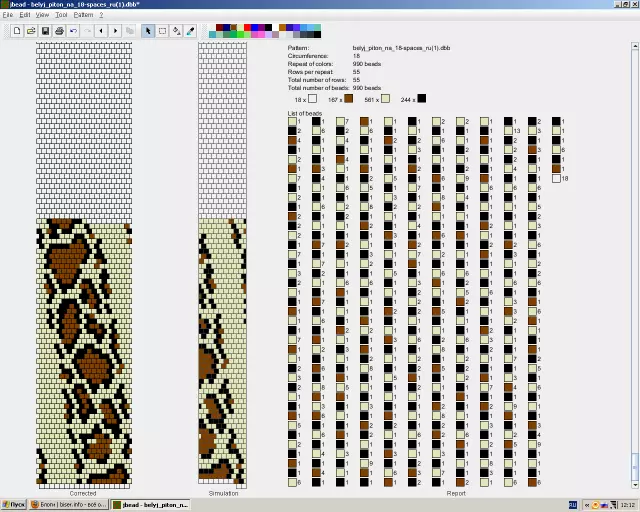
Чтобы скопировать:
- нажмите на нужный кусочек;
- выберите инструмент «Скопировать»;
- в появившемся окне заполните поля;
- напишите количество горизонтальных и вертикальных смещений.
Видео:Программа по бисеру - KG-Chart Pro for Bead WeavingСкачать

Необходимые подсчеты
Перед началом работы стоит знать примерное количество исходного материала. Затрудняет все то, что на схеме пишут число бисера в штуках, а на упаковках лишь вес.
Чтобы знать нужное количество упаковок, следует учесть:
- производителя бисера;
- способ плетения;
- длину изделия;
- брак.
Теперь вы можете посмотреть в таблицу по вашему бисеру и найти примерное число бисеринок в упаковке по весам. Есть еще специальные формулы для подсчетов, но они подходят для опытных рукодельниц.
В программе есть свой калькулятор для примерного расчета бисера. Нажав на значок, всплывет окно, в котором нужно заполнить все поля и получить результат.
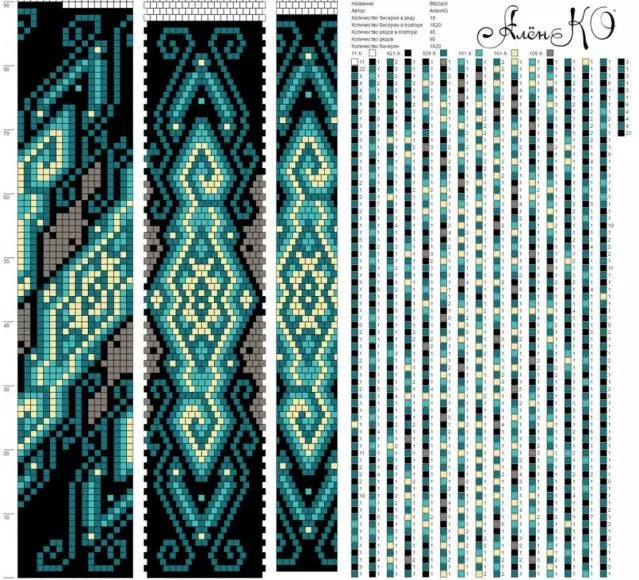
Видео:Как пользоваться программой крочет с телефона.Скачать
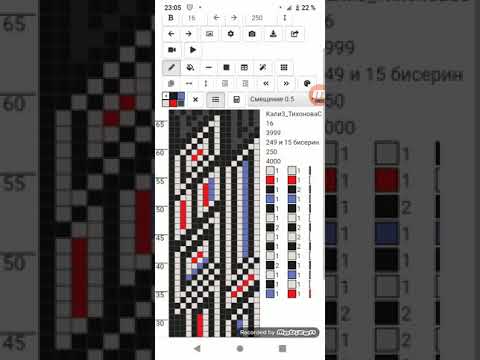
Вставить и создать схему картинки
В этой программе существует отличная функция – преобразование растровой картинки в схему. Для этого нужно нажать на кнопку «Загрузить» и выбрать фото с компьютера.
Важно знать, что фото должно быть в формате:
- .jbb
- .dbb;
- .cbb.
Видео:Изменение цветов в готовых схемах в программе crochetbeadpaint Урок 2Скачать

Пользование поиском
В программе предусмотрен поиск через специальное окошко. По имени можно найти рукодельниц со своими работами. Но в большом списке будет сложно искать конкретного автора, лучше пользоваться поиском под фото.
Видео:Как из картинки сделать схему для вязания бисером... или, как я делаю прогон картинки!Скачать

Включение диктовалки
В программе есть диктовалка для вязания жгутов. Но ее нужно скачать дополнительно и она будет воспроизводить схемы с количеством цветов более 10. Для скачивания диктовалки для жгутов нужно иметь версию Android 2.1 или более позднюю. Во время проигрывания диктовалки вы можете поставить ее на паузу, остановить и начать воспроизведение заново.
https://www.youtube.com/watch?v=kLm1vJJ0K2E
Видео:Схемы нарисованы в крочет программеСкачать

Обзор готового изделия в 3D формате
Выбрав эту функцию, вы сможете посмотреть:
- будущее изделие со всех сторон;
- приблизить;
- отдалить;
- поменять цвет подставки;
- поменять размер бисера;
- сделать снимок модели.
Видео:Обзор программы для рисования схем Crochet Charts review • ellejСкачать

Сохранение и копирование
Для сохранения на ваш компьютер доступны варианты PDF и PNG (изображения), а также DBB (не более 9 цветов), JBB (любое количество цветов), CBB (защищенный формат). Также вы можете копировать схему и менять ее, оставляя нетронутым оригинал.
Видео:Как рисовать схемы для жгутов из бисера.Скачать

Где можно скачать?
CrochetBeadPaint скачать можно на официальном сайте. Полноценная работа приложения возможна в браузерах: Firefox версии 27 и выше, Chrome версии 31 и выше.
🌟 Видео
Алёна Клён. КрочетБидПэйнт, ч2 Как загрузить схему и что с ней там делатьСкачать

Где создать схему к вязанию. Обзор приложения Crochet charts.Скачать

Как создавать схемы плетения в программе Paint.Скачать

ВЯЗАНИЕ С БИСЕРОМ | Расшифровка СхемСкачать

Мастер-класс. Вязание бисером. Как загружать схемы и настраивать диктовалку в CrochetСкачать

Когда делала заказ 2 недели, а клиент не отвечает👀#украшения #бисер #shorts #рукоделие #рек #мкСкачать

Как пользоваться программой-диктовалкой для набора бисерных жгутов по схеме.Скачать










